Windows Görev Zamanlayıcı: İnternet Bağlandığında / Bağlantı Kesildiğinde Bir Olayı Tetikleyin
Daha önce, Windows Görevini nasıl kullanacağınızı gösterdikBilgisayarınızın belirli bir zamanda otomatik olarak uyanması veya uykuya geçmesi için programlayıcı. Bu ipucuna benzer şekilde, belirli bir olay gerçekleştiğinde görevleri gerçekleştirmek için Windows'u ayarlayabilirsiniz. Bu özelliğin kullanışlı bir kullanımı, bilgisayarınız İnternete bağlandığında veya İnternet bağlantısı kesildiğinde bir olayı tetiklemektir. Bunu, İnternet çıkıp tekrar açıldığında otomatik olarak e-posta göndermek, günlükleri kaydetmek veya başka bir iş yapmak için kullanabilirsiniz. Anahtar, iki NetworkProfile olay kimliğini izlemektir: 10000 (bağlantı) ve 10001 (bağlantı kesme). İşte onları nasıl kullandığınız:
Windows Görev Zamanlayıcı'yı Tüm Programlar -> Donatılar -> Sistem Araçları'ndan başlatın.
İşlem tıklayın -> Görev Oluştur…

Görevinize Genel sekmesinde bir ad verin ve ardından Tetikleyiciler'i ve ardından Yeni'yi tıklatın.
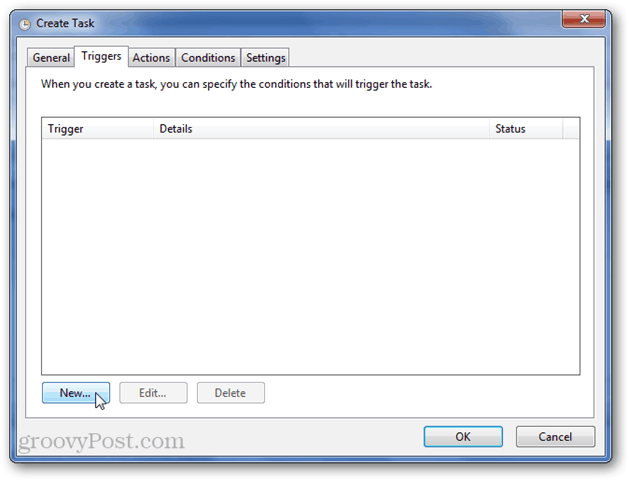
Görev başlangıcı menüsünde, "Bir etkinlikte" seçeneğini seçin. Ardından, şunları seçin:
Log: Microsoft Windows NetworkProfile / Operasyonel
Kaynak: NetworkProfile
Etkinlik kimliği: 10000
Bir ağa bağlandığınızda 10000 Olay Kimliği günlüğe kaydedilir.
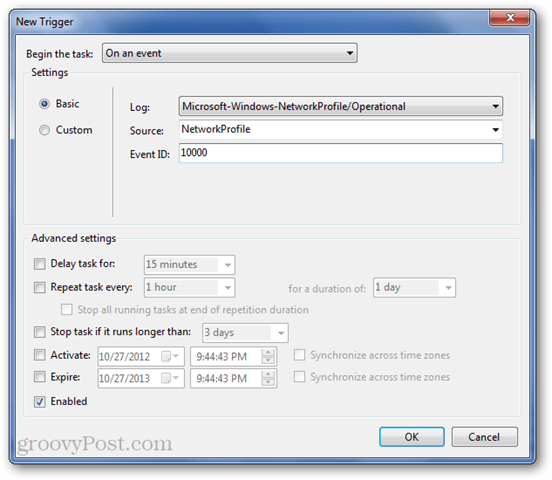
Tamam'ı tıklayın.
Koşullar sekmesine gidin. Burada, “Yalnızca bilgisayar AC gücündeyse görevi başlat” seçeneğinin işaretini kaldırmak isteyebilirsiniz (dizüstü bilgisayarlar için). “Yalnızca aşağıdaki ağ bağlantısı varsa: Başlat” menüsünü kullanarak bir ağ belirtmek de isteyebilirsiniz. Bu, yalnızca iş bağlantınızdayken veya genel bir ağda veya benzeri bir şeyde çalıştırılmak istemiyorsanız, görevi çalıştırmak istiyorsanız kullanışlı olabilir.
Eylemler sekmesine bazı eylemler ekleyin ve görevinizi tamamlamanız için Tamam'ı tıklayın.
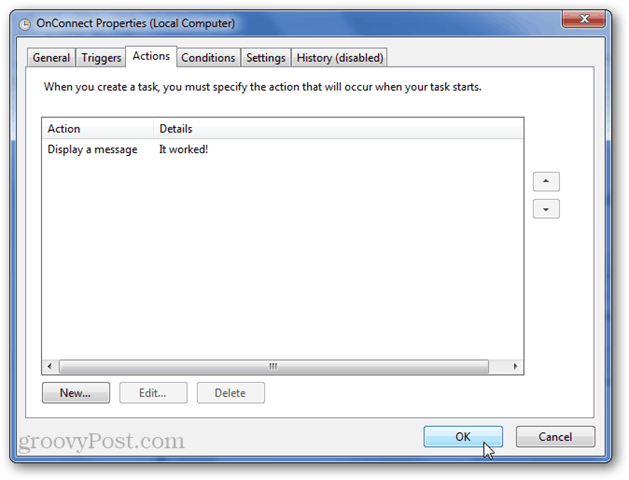
İnternet bağlantısını kesip tekrar bağlayarak test edin.
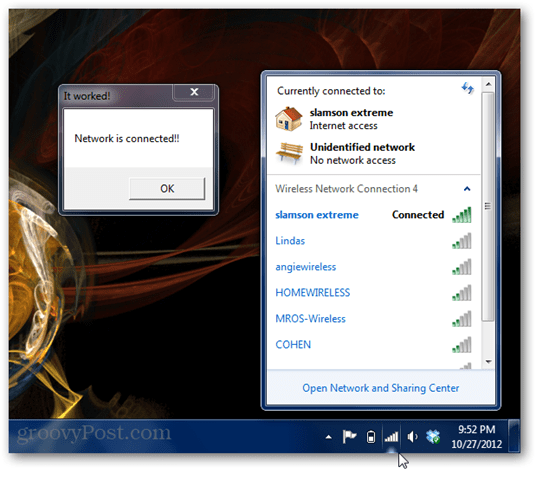
İşe yaradı!
Ağ bağlantısı kesildiğinde tetiklenen bir etkinlik oluşturmak için, Olay Kimliği için 10001 kullanmak dışında aynı işlemleri yapın.
Log: Microsoft Windows NetworkProfile / Operasyonel
Kaynak: NetworkProfile
Etkinlik kimliği: 10001
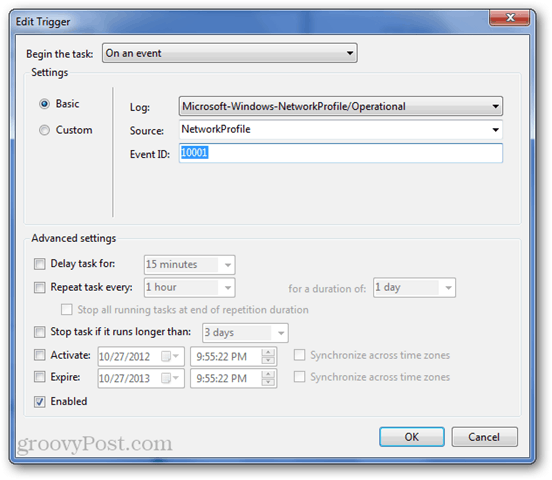
Ayrıca, herhangi bir ağ bağlantısı koşulunun olmadığından da emin olmak isteyeceksiniz (çünkü bu olduğunda İnternet'e bağlanmayacaksınız).
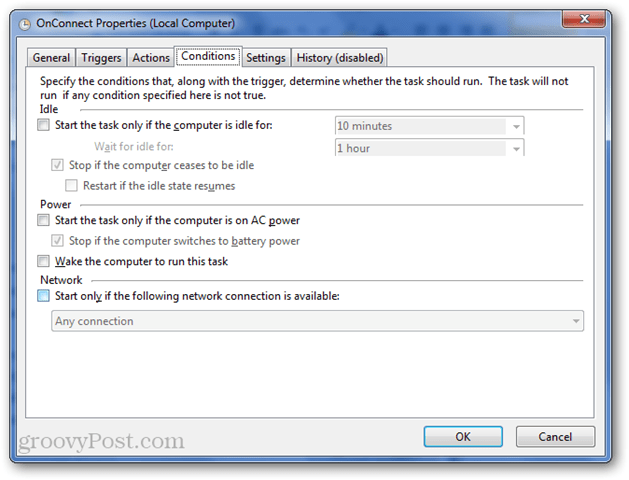
Ağınızın bağlantısını keserek test edin.
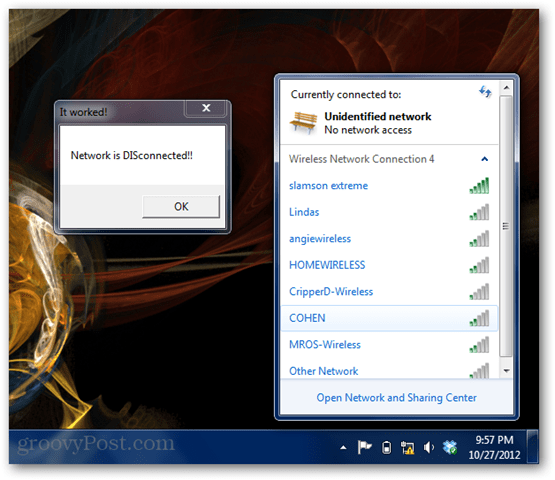
Açıkçası bu, olayları izlemek ve ardından ilginç bir şeyler yapmak için Windows Görev Takvimi'ni kullanarak neyin mümkün olduğuna bir örnek… Bazıları iyi… ve bazıları için evil. Birkaç fikir daha göstereceğim bazı harika numaralar için bizi izlemeye devam edin!
Elembis - GFDL (Öne Çıkan Resimhttp://www.gnu.org/copyleft/fdl.html), BİDB-BY-SA-3.0 (http://creativecommons.org/licenses/by-sa/3.0/) veya CC-BY-SA-2.5-2.0-1.0 (http://creativecommons.org/licenses/by-sa/2.5-2.0-1.0), Wikimedia Commons aracılığıyla.










yorum Yap